Как настроить DDNS (NO-IP) на Wi-Fi роутерах (новый синий интерфейс)
Динамическая система доменных имен (DDNS) может быть применима для вашего собственного веб-сайта, FTP-сервера или других серверов, расположенных за маршрутизатором.
В этой статье показано, как назначить фиксированный хост и доменное имя динамическому IP-адресу в интернете.
Выполните следующие действия:
Примечание: в качестве примера взята модель Archer C9.
Шаг 1
Войдите в веб-интерфейс Archer C9. Просмотрите статью Как войти в веб-интерфейс настройки Wi-Fi роутера? (Синий интерфейс), если не знаете, как это сделать.
Шаг 2
Перейдите справа вверху в раздел Дополнительные настройки (Advanced), затем перейдите в Сеть -> DDNS (Network -> Dynamic DNS) в меню слева. Выберите NO-IP в качестве поставщика услуг. Страница будет показана ниже.
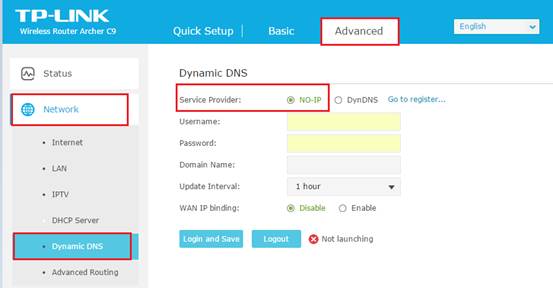
Если у вас есть учетная запись на http://www.noip.com, перейдите к Шагу 10. В противном случае выполните следующие шаги для создания учетной записи.
Шаг 3
Нажмите Перейти к регистрации (Go to register), и вы будете перенаправлены на http://www.noip.com
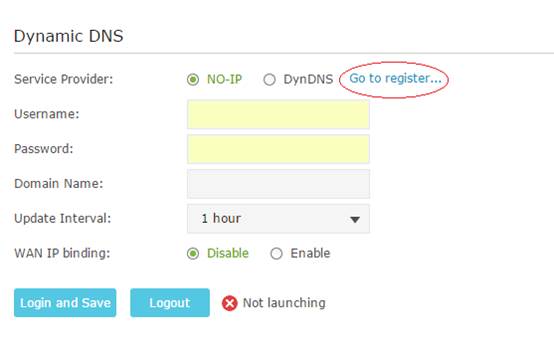
Откроется главная страница сайта noip.com
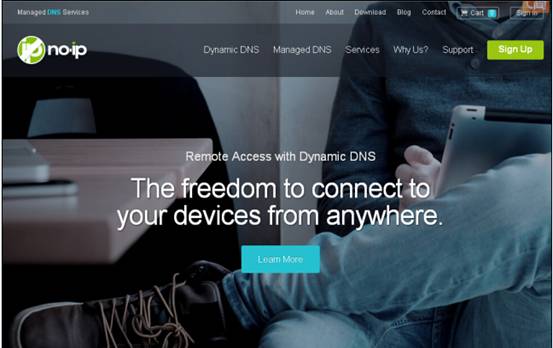
Шаг 4
Прокрутите страницу до конца вниз и нажмите Sign Up for Free
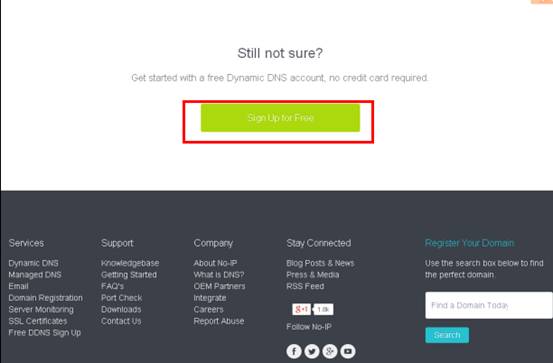
Шаг 5
Введите необходимую информацию (имя пользователя, адрес электронной почты и пароль), чтобы создать новую учетную запись.
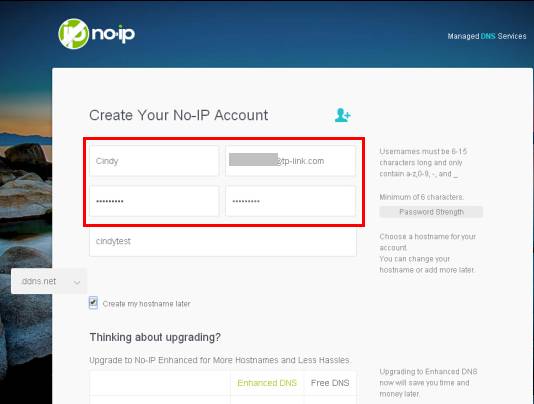
Нажмите Free Sign Up внизу этой страницы.
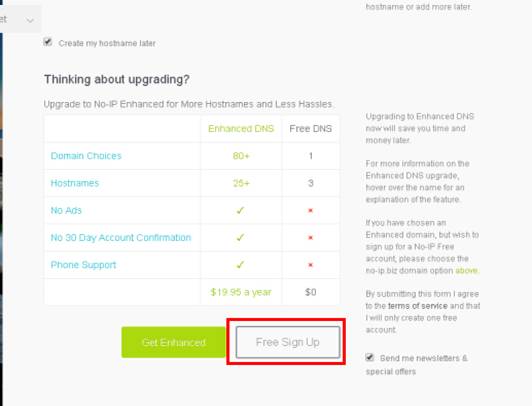
Шаг 6
No-IP отправит на ваш почтовый ящик письмо, которое содержит ссылку активации. Зайдите в свой почтовый ящик, проверьте почту и активируйте учетную запись.
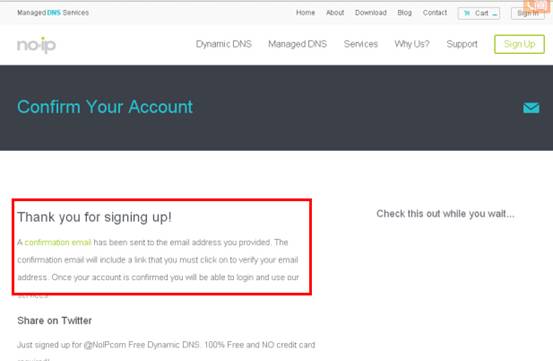
Шаг 7
После нажатия ссылки активации вы сможете войти в систему, указав свое имя пользователя и пароль.
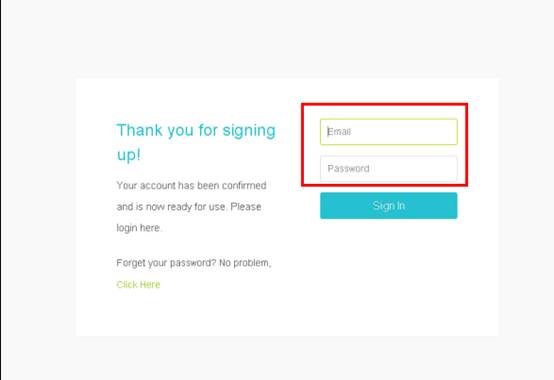
Шаг 8
После входа в систему выберете Add a Host.
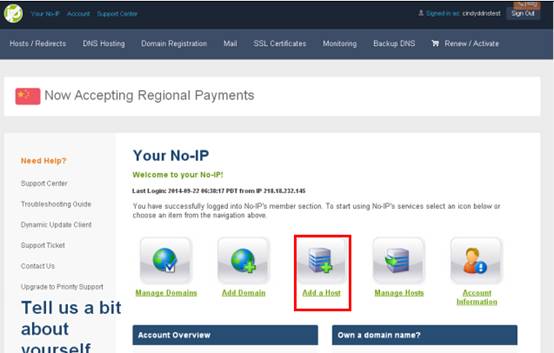
Шаг 9
Далее выберете свободный домен DDNS из раскрывающегося списка. Например, вы можете выбрать ddns.net. Далее создайте Hostname (имя хоста) для DDNS.
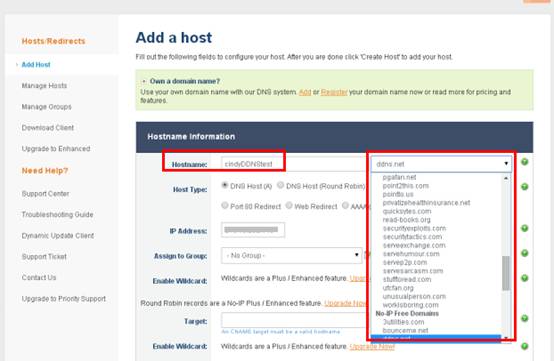
Затем прокрутите страницу вниз и нажмите Add Host
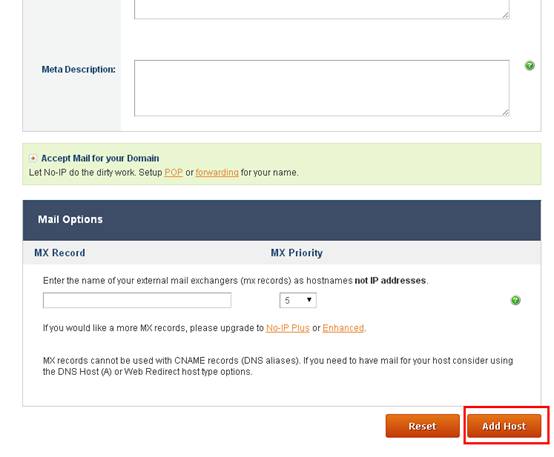
Вы увидите созданный хост в списке
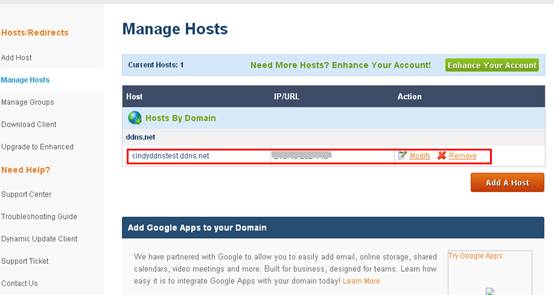
Введите на в настройках роутера имя пользователя, пароль и имя домена и нажмите кнопку Войти и сохранить (Login and Save). Для некоторых моделей это может быть кнопка Войти (Login). Далее нажмите Сохранить (Save).
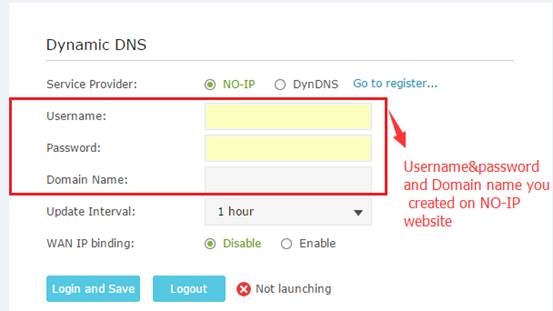
После того как вы пройдете все описанные выше шаги, DDNS должен работать правильно.
Был ли этот FAQ полезен?
Ваш отзыв поможет нам улучшить работу сайта.
Сообщество TP-Link
Нужна помощь? Задавайте вопросы, находите ответы и обращайтесь за помощью к специалистам TP-Link и другим пользователям со всего мира.